Kanban Board
Ein Kanban Board hilft dir, den Überblick zu behalten oder Dinge zu sammeln. Die digitale Pinnwand mit Spalten lässt sich vielfältig nutzen: Verwalte deine To-do-Liste oder teile Aufgaben im Team. Nutze es für Brainstormings und Abstimmungen oder zum Erstellen einer digitalen Bilderwand mit den besten Fotos aus dem Klassenlager. Alle Änderungen werden in Echtzeit aktualisiert, sodass alle Beteiligten immer auf dem neusten Stand sind.

- Kanban Board-Block einbinden
- Kanban Board erstellen
- Kanban Vorlagen
- Eigenes Kanban Board erstellen
- Einstellungen ganzes Kanban Board
Kanban Board einrichten
Kanban Board-Block einbinden
Um ein Kanban Board-Block in deine Schabi-Seite einzubinden, musst du im Modus "Inhalt bearbeiten" sein.
(1) Klicke auf "Plus" (2) und wähle in der Auswahl-Liste "Kanban"
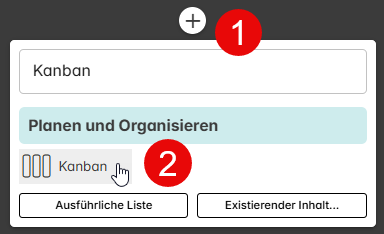
Kanban Board erstellen
Du kannst eine Vorlage verwenden oder ein eigenes Board erstellen. Eine Beschreibung der Vorlagen findest du hier. Um ein eigenes Board zu erstellen, gehe zu Punkt (4). Wenn du eine Vorlage verwenden möchtest, fahre hier weiter.
(3) Wähle eine Vorlage
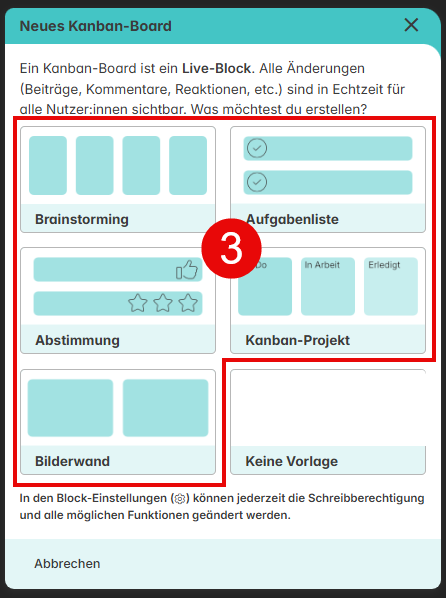
Jetzt kannst du loslegen! In den Block-Einstellungen kannst du die verwendete Vorlage jederzeit deinen Bedürfnissen anpassen. Hier findest du alle Infos zu den Einstellungen zur Anwendung.
Vorlagen
Wir haben für dich fünf Vorlagen für bestimmte Anwendungen erstellt. Du kannst die Einstellungen der Vorlagen bei Bedarf nachträglich deinen Bedürfnissen anpassen.
Kanban-Projekt
Mit diesem Kanban Board könnt ihr im Team Aufgaben teilen und habt immer den Überblick darüber, wer wofür zuständig ist und was bis wann erledigt sein muss. Das Projekt ist in die Spalten "To do", "In Arbeit" und "Erledigt" unterteilt. Alle mit Zugriff auf das Projekt können Aufgaben und Anhänge hinzufügen. Ihr könnt eine Aufgabe einer Person zuweisen, mit einem Fälligkeitsdatum oder einem Kommentar versehen. Je nach Arbeitsschritt schiebt ihr die Aufgabe eine Spalte weiter.
To-do-Liste
Mit diesem Kanban Board kannst du deine eigene To-do-Liste ganz einfach verwalten. Füge für jedes To-do einen Beitrag hinzu. Du kannst dem To-do auch einen Anhang oder ein Bild hinzufügen. Um Struktur zu schaffen, kannst du die To-dos manuell verschieben oder mit einem Fälligkeitsdatum versehen und dann automatisch sortieren lassen. Erledigte To-dos kannst du abhaken. Diese werden dann ausgeblendet.
Brainstorming
Mit diesem Kanban Board kannst du im Team oder in der Klasse ganz einfach Ideen sammeln. Alle mit Zugriff auf jene Schabi-Seite, auf der das Kanban Board eingebunden ist, können an ihrem Gerät ihre Ideen als Beiträge hinzufügen. Diese werden in Echtzeit auf dem Board abgebildet. Ihr könnt den Beiträgen Anhänge hinzufügen oder sie mit Beitragsmedien versehen. Um Struktur zu schaffen, können Beiträge eingefärbt werden und du kannst sie verschieben. In einem zweiten Schritt könnt ihr eure Beiträge gegenseitig kommentieren oder mit Hilfe von Reaktionen (Likes) die geeignetste Idee bestimmen.
Abstimmung
Mit diesem Kanban Board kannst du im Team oder in der Klasse ganz einfach eine Abstimmung durchführen. Füge für jeden Punkt, über den abgestimmt werden soll einen Beitrag hinzu (z.B. Vorschläge für Schulsilvester, bestes Foto aus dem Klassenlager, Wünsche für Weiterbildung). Alle mit Zugriff auf die Abstimmung, können an ihrem Gerät ihre Stimme angeben (Daumen hoch). Um die Abstimmung auszuwerten, kannst du die Spalte nach Anzahl Reaktionen sortieren lassen.
Bilderwand
Mit diesem Kanban Board kannst du eine bunte Bilderwand erstellen. Präsentiere alle Zeichnungen einer Projektwoche oder zeige die Fotos aus dem Klassenlagerfotos in einer grossen Übersicht. Ist die Bilderwand in eine Klassenseite eingebunden, können auch Schüler:innen ein Bild hochladen. Du kannst die Bilder verschieben und ihr könnt die Bilder mit Herzchen versehen.
Zurück zu Kanban Board erstellen
Eigenes Kanban Board erstellen
(6) Wähle "Keine Vorlage" um ein eigenes Board zu erstellen.
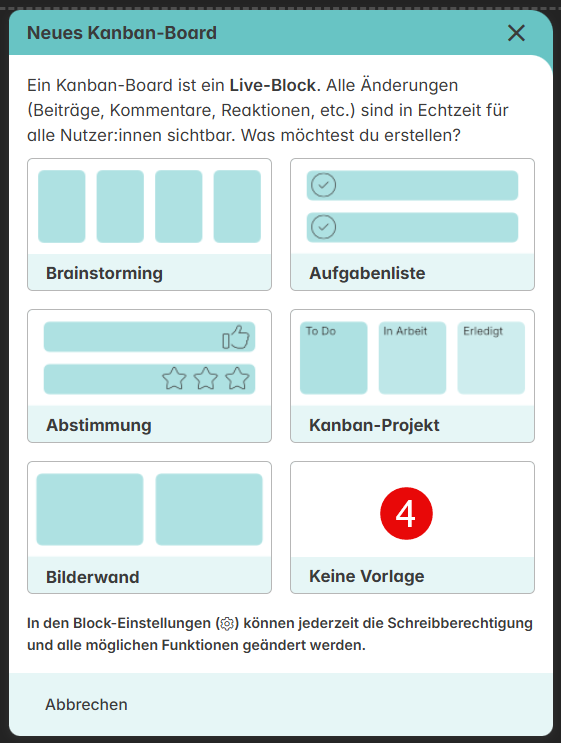
Nun öffnet sich das Fenster mit den Einstellungen für das ganze Kanban Board. Lege fest, was das Kanban-Board kann und wer was darf.
Einstellungen Kanban Board
Um die Einstellungen eines bestehenden Kanban Boards zu ändern, musst du im Modus "Inhalt bearbeiten sein". Klicke auf das Zahnrad links oben.
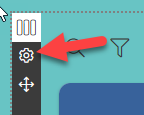
Layout
(5) Du kannst dem Kanban Board einen Titel geben. Er wird links oberhalb der Spalten angezeigt.
(6) Lege die Spaltenbreite fest (schmal, normal, breit, sehr breit).
(7) Klicke hier, wenn die Kanban-Spalte immer automatisch auf die Schabi-Seiten-Spaltenbreite verbreitert werden soll.
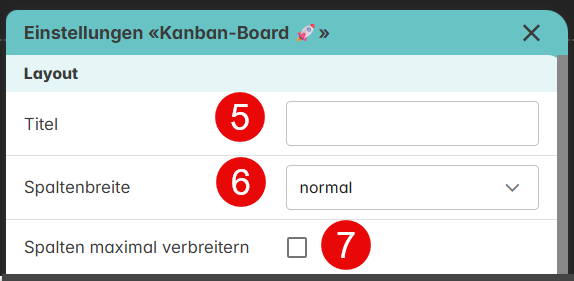
Funktionen
In den folgenden Schritten (8 - 17) legst du fest, welche Funktionen das Kanban Board besitzt. Unter Gästeberechtigungen legst du später fest, wer diese Funktionen in welchem Umfang nutzen darf.
(8) Wähle, ob die Beiträge als Aufgabe dargestellt werden. Sie bekommen dann einen Aufzählungspunkt zum Abhaken. Das ist praktisch für To-do-Listen.
(9) Abgehakte Aufgaben verbleiben standardmässig in der Liste und werden ausgegraut und mit grünem Haken dargestellt. Aktiviere das Kästchen, falls du möchtest, dass eine Aufgabe nach dem Abhaken ausgeblendet wird.
(10) Lege fest, ob und welche Reaktionen möglich sind (Gefällt mir, Daumen hoch, Daumen hoch/runter, Sterne 1-6).
(11) Bestimme wie viele Reaktionen (Stimmen) eine Person abgeben kann. Das ist beispielweise hilfreich für eine Abstimmung, in der jede Person drei Stimmen vergeben kann.
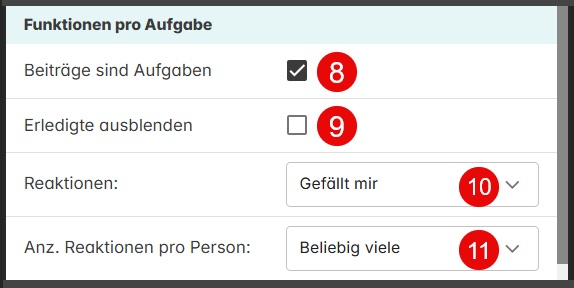
(12) Lege fest, ob Kommentare möglich sind.
(13) Aktiviere dieses Kästchen, um Beiträge in verschiedenen Farben darstellen zu können.
(14) Bestimme, ob Beiragsmedien erlaubt sind. Du kannst pro Beitrag nur ein Beitragsmedium (Bilddatei, Audio, Video, Weblinks) hochladen. Es wird direkt im Beitrag angezeigt.
(15) Lege fest, ob Anhänge erlaubt sind. Du kannst mehrere Anhänhe hochgeladen. Diese werden als kleine Büroklammer am unteren Rand des Beitrags angezeigt.
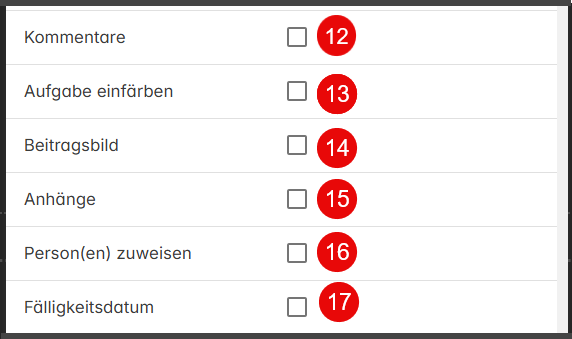
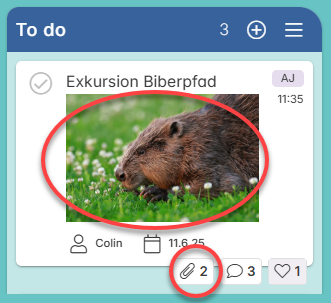
(16) Aktiviere das Kästchen, damit Beiträge einer verantwortlichen Person zugewiesen werden können.
(17a) Klicke hier, um Beiträge mit einem Fälligkeitsdatum versehen zu können.
(17b) Wähle, ob im Beitrag auch das Erstell- oder Änderungsdatum angezeigt wird.
(17c) Deaktiviere das Kästchen, um die Initialen der Person, die den Beitrag erstellt hat zu verbergen.
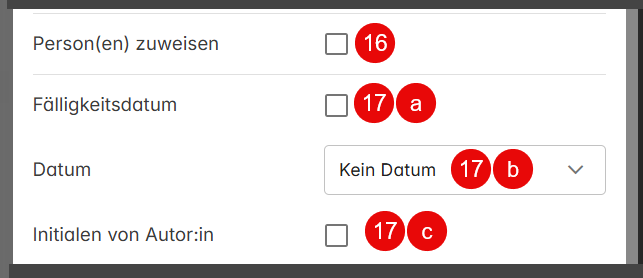 Das kann nützlich sein, um beispielsweise Kategorien zu unterscheiden.
Das kann nützlich sein, um beispielsweise Kategorien zu unterscheiden.
Gästeberechtigungen
Hier definierst du, ob und in welchem Umfang Personen mit der Schabi-Seiten-Berechtigung "Anzeigen" die Funktion des Kanban Boards nutzten dürfen.
Wähle je nach Funktion zwischen
- nur bei den eigenen Beiträgen
- bei allen Beiträgen
- nicht erlaubt
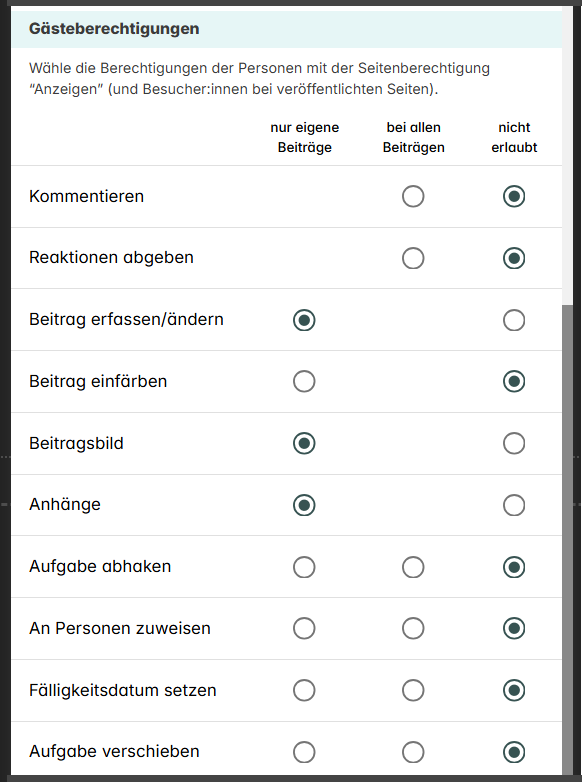
Praxisbeispiel: Beende eine Abstimmung, indem du "Reaktion abgeben" für Personen mit der Seite-Berechtigung "Anzeigen" nicht mehr erlaubst. Diese Personen können dann keine Stimme mehr abgeben - das Stimmbüro ist quasi geschlossen. Die abgegebenen Stimmen und damit das Resultat der Abstimmung sind aber immer noch sichtbar.
Kanban Board speichern / löschen
(A) Speichere deine Änderungen.
(B) Lösche hier den ganzen Kanban Board-Block.

Anwendung
Spalte
Das Kanban Board kann aus einer oder mehreren Spalten bestehen. Eine Spalte wird mit Beiträgen gefüllt.
Neue Spalte erstellen
(21) Um eine neue Spalte hinzuzufügen, klicke auf "Plus" rechts neben der Spalte. Dafür musst du im Modus "Inhalt bearbeiten" sein.
(22) Mit dem Doppelpfeil kannst du die Spalte nach links oder rechts verschieben. Der Doppelpfeil wird angezeigt, wenn du den Cursor über den Spaltentitel bewegst.
(22) Klicke auf den Spaltentitel, um ihn zu ändern.

Einstellungen Spalte
(23) Um die Spalten-Einstellungen zu öffnen, klicke auf das Menu.
(24) Hier kannst du eine Spaltenbeschreibung einfügen. Sie wird zwischen Spaltentitel und den Beiträgen angezeigt. (Z.B. Welche Ideen hast du für Schulsilvester?)
(25) Wähle die Farbe der Spalte.
(26) Hier kannst du die Beiträge nach verschiedenen Kriterien sortieren lassen (Anzahl Reaktionen oder Kommentare, Datum, Autor:in, A-Z) oder zufällig mischen.
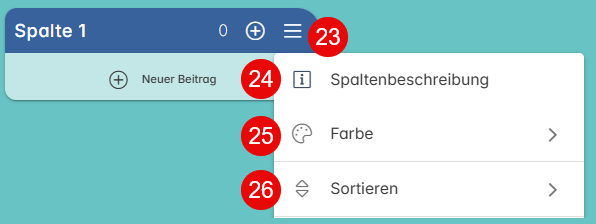
(27) Verschiebe die Spalte nach links oder rechts.
(28) Füge links oder rechts eine neue Spalte hinzu.
(29) Klicke hier, um die Spalte auszublenden.
(30) Lösche hier die ganze Spalte.
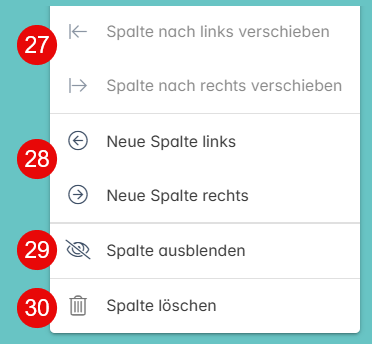
Beitrag
Die Spalten werden mit Beiträgen gefüllt. Ein Beitrag kann viele verschiedene Dinge enthalten. In den nächsten Schritten zeigen wir dir, wie du einen Beitrag erstellst und bearbeitest.
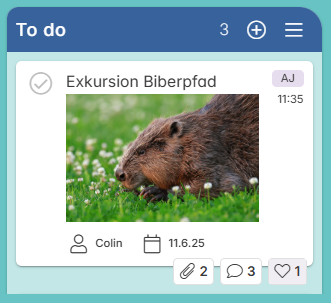
Neuen Beitrag hinzufügen
(31a) Um einen neuen Beitrag hinzuzufügen, klicke auf "Plus" zuunterst in der Spalte oder im Spaltenkopf.
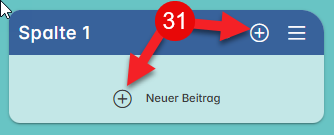
Beitrag bearbeiten, duplizieren oder löschen
(31b) Klickst du mit der rechten Maustaste auf den Beitrag, öffnet sich das Kontext-Menü des Beitrags. So kannst du ihn bearbeiten, duplizieren oder löschen und gelangst direkt in die Kanban-Einstellungen.
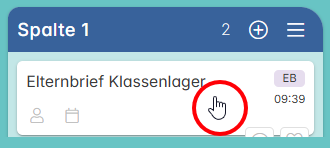
Einstellungen Beitrag
(32a) Schreibe hier den Beitragstext. Es ist sinnvoll hier nur einige Worte oder wenige Sätze einzufügen. Längere Texte empfehlen wir als Anhang hochzuladen.
(32b) In der Beitragsbescheibung kannst du weitere Infos oder Details hinzufügen. Auch hier ist es sinnvoll, nur wenig einzufügen und längere Texte als Anhang hochzuladen.
(33) Weise den Beitrag einer verantwortlichen Person zu.
(34) Setzte ein Fälligkeitsdatum.
(35) Hinterlege den Beitrag mit einer Farbe.
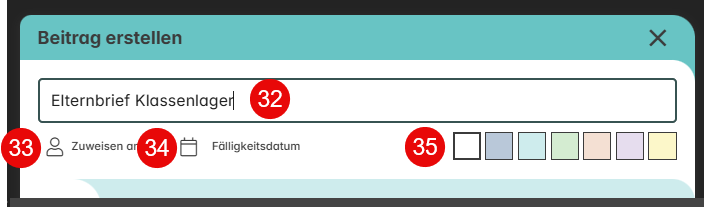
Beitragsmedien
(36) Im Reiter Beitragsmedien kannst du ein Bild, Video oder Audio hochladen oder eine Webseite verlinken. Es kann pro Beitrag nur ein Medium hochgeladen werden, welches dann im Beitrag als Vorschau angezeigt wird. Möchtest du mehrere Sachen hochladen oder verlinken, kannst du das im Reiter Anhänge machen.
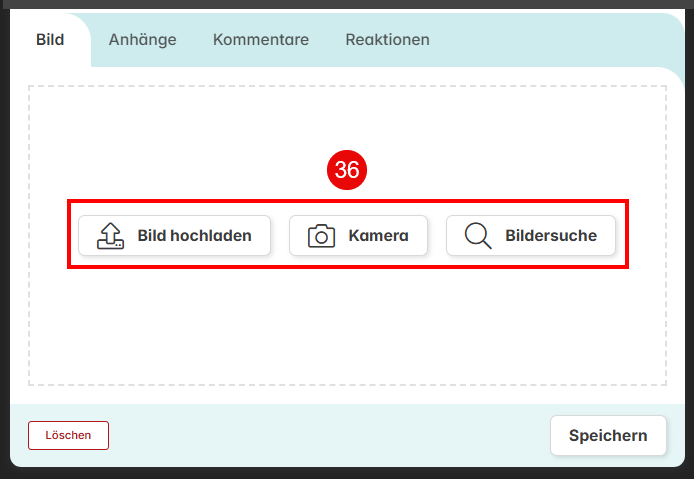
(37) Klicke auf den Papierkorb, um das Beitragsmedium zu ändern oder ganz zu löschen.
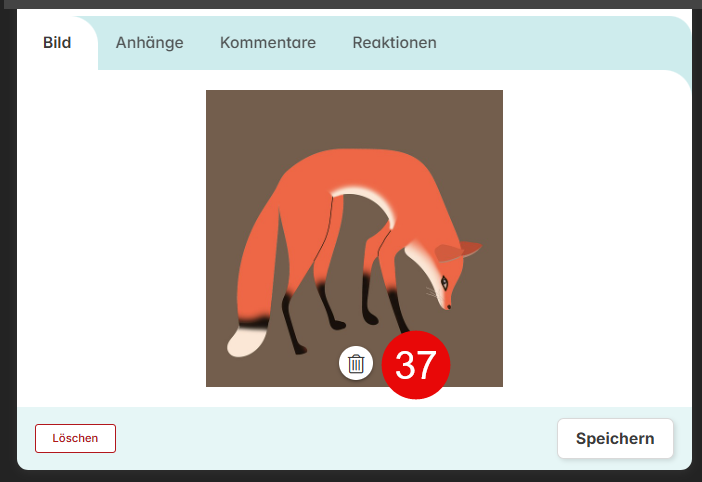
Anhänge
(38) Im Reiter Anhänge kannst du Anhänge hinzufügen. Klicke dazu auf "Material hinzufügen" und danach auf die gewünschte Medienart.
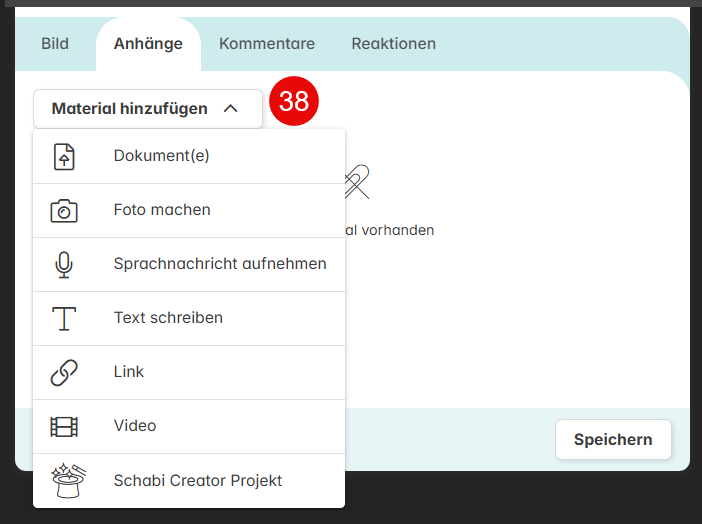
(39) Anhänge lassen sich anzeigen, indem man sie anklickt.
(40) Hier kannst du einen Anhang nach unten oder oben verschieben, bearbeiten oder löschen.
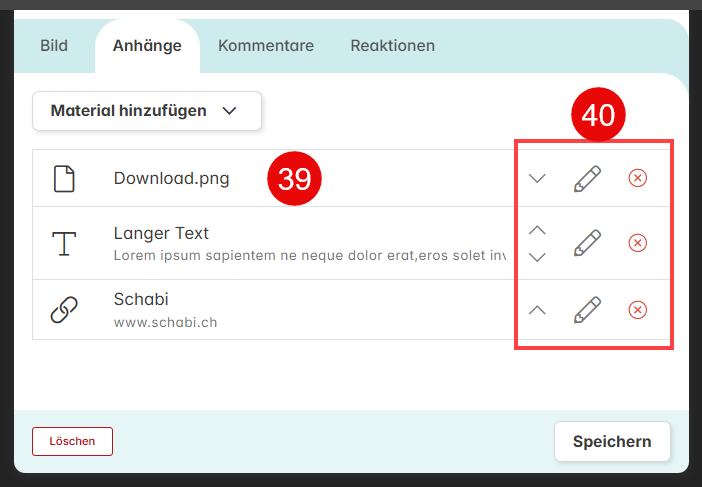
Kommentare
(41) Klicke auf die Sprechblase um
- einen Kommentar zu schreiben
- einen Kommentar zu bearbeiten
- die Kommentare anderer Personen zu lesen.
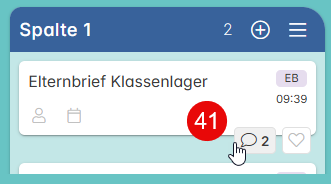
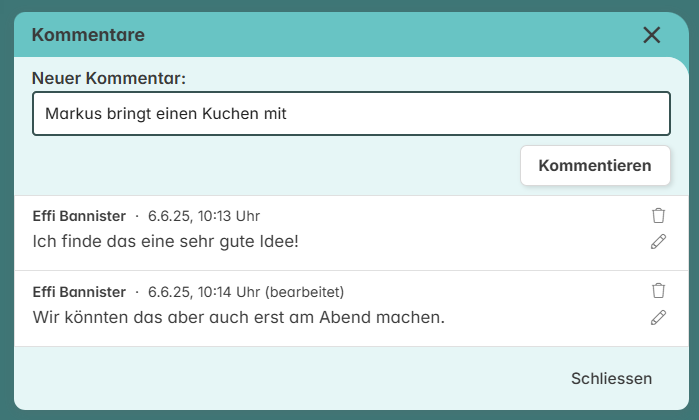
Reaktionen
(41) Um eine Reaktion abzugeben, klicke auf das entsprechende Symbol.
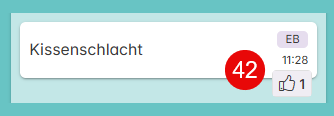
Gut zu wissen: Personen mit der Seitenberechtigung "Anzeigen" sehen nur die Anzahl Reaktionen pro Beitrag. Personen mit der Seitenberechtigung "Bearbeiten" sehen im Reiter "Reaktionen", wer welche Reaktion abgegeben hat.
Aufgaben abhaken
(42) Klicke auf das Häkchen, um eine Aufgabe abzuhaken. Je nach Einstellung werden erledigte Aufgaben entweder ausgeblendet oder ausgegraut dargestellt.
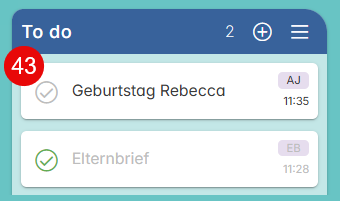
Beitrag verschieben
Einen Beitrag kannst du per Drag & Drop verschieben.
Übersicht Kanban Board
(44) Der Titel des Kanban Boards wird hier angezeigt. Um den Titel zu ändern, klicke drauf. Einen Titel ganz neu erstellen kannst du in den Einstellungen fürs ganze Kanban Board.
(45) Nutze die Textsuche, um Sachen zu finden.
(46) Klicke auf den Trichter, um das Kanban Board zu filtern nach:
- un- /erledigte Aufgaben
- Beitragsfarben
- verantwortliche Personen
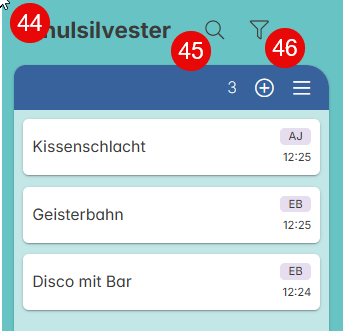
Layout-Tipps
Bildschirmfüllend
Einige Anwendungen von Kanban-Boards kommen am besten bildschirmfüllend zur Geltung. So Kanban-Projekte, Branstormings mit vielen Splaten oder eine grosse Bilderwand. Richte dafür den Schabi-Seiten-Abschnitt so ein, dass dieser nur eine Spalte enthält.
Spaltenhöhe
Die Spalten eines Kanban-Board sind immer so hoch wie der Bildschirm des Geräts an dem du gerade arbeitest. Hat deine Schabi-Seite also unterhalb des Kanbanboards noch einen anderen Inhalt, musst du scrollen um dorthin zu gelangen. Enthält die Spalte mehr Inhalt als die Bildschirmhöhe fassen kann, scrollst du innerhalb der Spalte um dir den ganzen Inhalt anzusehen.
Container
Standardmässig wird jeder neue Block auf einer Schabi-Seite in einem Container angelegt. Bei einem Kanban-Board-Block ist das nicht so. Kanban-Boards enthalten Spalten, die vom Aussehem her Containern sehr ähneln. Darum empfehlen wir, Kanban-Boards ohne Container drum herum darzustellen. Möchtest du ein Kanban-Board trotzdem in einem Container darstellen, kannst du so vorgehen:
(1) Du musst im Modus "Inhalt bearbeiten" sein. (2) Erstelle einen Kanban-Board-Block. (3) Falls der Abschnitt, in dem du gerade arbeitest nur aus einer Spalte besteht, gehe in die Abschnittseinstellungen (Zahnrad rechts oben) und ändere den Abschnitt auf mindestens zwei Spalten. (3) Füge nun in der leeren Spalte einen beliebigen Block (z.B. Link-Liste) hinzu. Nun erhälst du einen Container mit einem Block darin. (4) Klicke auf die Einstellungen des Blocks (Zahradsymbol auf Dunkelgrau rechts oben) und lösche den Block. (5) Nun kannst du den Kanban-Block mit dem Doppelpfeil auf dunkelgrauem Hintergrund in den leeren Container ziehen. (6) Passe bei Bedarf die Spaltenzahl des Seitenabschnitts wieder auf eine Spalte an.
nach oben